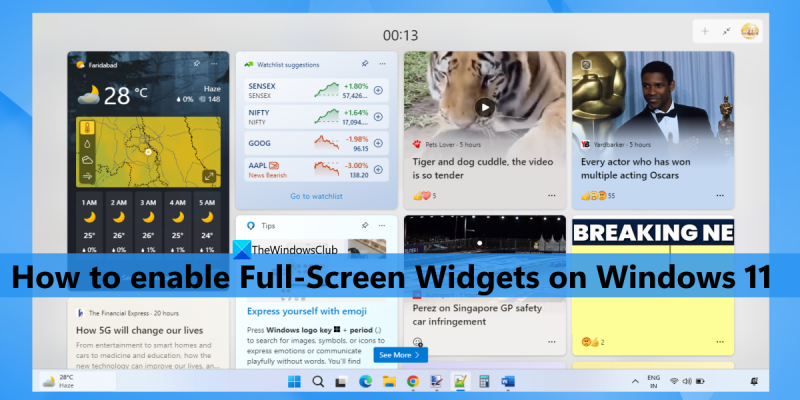ஒரு தகவல் தொழில்நுட்ப நிபுணராக, நான் எப்போதும் என் வாழ்க்கையை எளிதாக்குவதற்கான வழிகளைத் தேடுகிறேன். விண்டோஸ் 11 இல் முழுத் திரை விட்ஜெட்களைப் பயன்படுத்துவதன் மூலம் இதைச் செய்வதற்கான வழிகளில் ஒன்றாகும். முழுத்திரை விட்ஜெட்டுகள் பல பயன்பாடுகளைத் திறக்காமல் ஒரே பார்வையில் தகவலைப் பார்க்க சிறந்த வழியை வழங்குகிறது. வானிலையைக் கண்காணிக்கவும், பங்குச் சந்தையைச் சரிபார்க்கவும் அல்லது நீங்கள் செய்ய வேண்டிய பட்டியலைக் கண்காணிக்கவும் அவை பயன்படுத்தப்படலாம். விண்டோஸ் 11 இல் முழுத் திரை விட்ஜெட்களை இயக்க, அமைப்புகள் மெனுவிற்குச் சென்று 'விட்ஜெட்டுகள்' தாவலைத் தேர்ந்தெடுக்கவும். இங்கிருந்து, நீங்கள் விட்ஜெட் பேனலை இயக்கலாம் அல்லது முடக்கலாம் அத்துடன் விட்ஜெட்டின் அளவை சரிசெய்யலாம். உங்கள் வாழ்க்கையை சிறிது எளிதாக்குவதற்கான வழியை நீங்கள் தேடுகிறீர்களானால், முழுத் திரை விட்ஜெட்களை முயற்சிக்குமாறு நான் மிகவும் பரிந்துரைக்கிறேன்.
விட்ஜெட்டுகள் Windows 11 இல் உள்ளமைக்கப்பட்ட அம்சமாகும், இது உங்களுக்கு பிடித்த சேவைகள் மற்றும் பயன்பாடுகளின் உள்ளடக்கத்தை உங்கள் டெஸ்க்டாப்பில் காட்ட உதவுகிறது. போர்டு அல்லது விட்ஜெட் பேனலில் தேர்ந்தெடுக்கப்பட்ட சேவைகளின் உள்ளடக்கத்தைக் காண்பிக்கும் சிறிய கார்டுகள் (விட்ஜெட்டுகள் என அழைக்கப்படும்) உள்ளன. நீங்கள் எப்போது வேண்டுமானாலும் விட்ஜெட்களைச் சேர்க்கலாம் மற்றும் தனிப்பயனாக்கலாம். டாஸ்க்பாரில் கிடைக்கும் விட்ஜெட் ஐகானைக் கிளிக் செய்தால், விட்ஜெட் பார் இயல்புநிலை அமைப்புகளுடன் திறக்கும். பாதி இனங்கள் முறை. ஆனால் இப்போது உங்களால் முடியும் விட்ஜெட்களை முழுத் திரைக்கு விரிவாக்கவும் மேலும். எனவே விரும்புபவர்கள் விண்டோஸ் 11 இல் முழு திரை விட்ஜெட்களை இயக்கவும் இந்த இடுகையில் உள்ள படிகளைப் பின்பற்றலாம்.

தானியங்கி இயக்கி நிறுவல் சாளரங்களை முடக்கு 7
முன்பு, இது சாத்தியமில்லை, ஆனால் இப்போது அது சாத்தியமாகும். தொடர்வதற்கு முன், Windows 11 இன் Dev பில்ட் (25201 அல்லது அதற்கு மேற்பட்டது) இல் முழுத்திரை விட்ஜெட்டுகள் விருப்பத்தேர்வு உள்ளது என்பதை நினைவில் கொள்ளவும். நீங்கள் ஏற்கனவே இதைப் பயன்படுத்தினால், முழுத்திரை விட்ஜெட் விருப்பத்தை எளிதாக இயக்கலாம் மற்றும் எப்போது வேண்டுமானாலும் அதை முடக்கலாம்.
விண்டோஸ் 11 இல் முழுத்திரை விட்ஜெட்களை இயக்கவும்
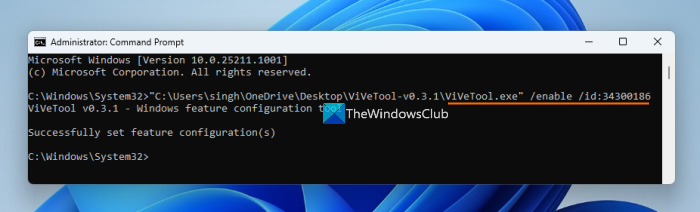
உனக்கு வேண்டுமென்றால் முழுத்திரை விட்ஜெட்களை இயக்கவும் உங்கள் மீது விண்டோஸ் 11 கணினி, பின்னர் இந்த வழிமுறைகளைப் பின்பற்றவும்:
- ViVeTool இன் ZIP காப்பகத்தைப் பதிவிறக்கவும் (கட்டளை வரி கருவி). நீங்கள் அதை பதிவிறக்கம் செய்யலாம் github.com
- ZIP கோப்பை ஒரு கோப்புறையில் பிரித்தெடுக்கவும்
- இந்த கோப்புறையைத் திறந்து பாதையை நகலெடுக்கவும் சேர்ந்தது ViveTool.exe கோப்பு. ViveTool.exe கோப்பில் வலது கிளிக் செய்து தேர்ந்தெடுக்கவும் பாதையாக நகலெடுக்கவும் விருப்பம். மாற்றாக, நீங்கள் பயன்படுத்தலாம் Ctrl+Shift+С அதன் பாதையை நகலெடுக்க hotkey
- கட்டளை வரியில் நிர்வாகியாக இயக்கவும். இதற்கு நீங்கள் தட்டச்சு செய்யலாம் அணி விண்டோஸ் 11 தேடல் பெட்டியில் கிளிக் செய்யவும் நிர்வாகியாக செயல்படுங்கள் வலது பகுதியில் உள்ள தேடல் முடிவுகள் சாளரத்தில் தெரிவு தெரியும் அல்லது உங்களுக்கு விருப்பமான முறையைப் பயன்படுத்தவும்
- ViveTool.exe கோப்பில் நகலெடுக்கப்பட்ட பாதையை கட்டளை வரியில் சாளரத்தில் ஒட்டவும். இயக்கு அளவுரு மற்றும் ஐடியுடன் கட்டளையைத் தொடரவும். உங்கள் முழுமையான கட்டளை இப்படி இருக்கும்:
கட்டளையை இயக்கவும். அவ்வளவுதான்! கட்டளையை வெற்றிகரமாக முடிக்கட்டும். இறுதியாக, விண்டோஸ் 11 ஐ மறுதொடக்கம் செய்யுங்கள் பிசி. முழுத்திரை விட்ஜெட் விருப்பத்தை வெற்றிகரமாக இயக்கியுள்ளீர்கள். இப்போது அதை எப்படி பயன்படுத்துவது என்று பார்க்கலாம்.
இணைக்கப்பட்டது: விண்டோஸ் 11 இல் விட்ஜெட் போர்டில் நுழைவது அல்லது வெளியேறுவது எப்படி
விண்டோஸ் 11 இல் விட்ஜெட்டுகளுக்கு முழு பார்வை பயன்முறையை இயக்கவும்.
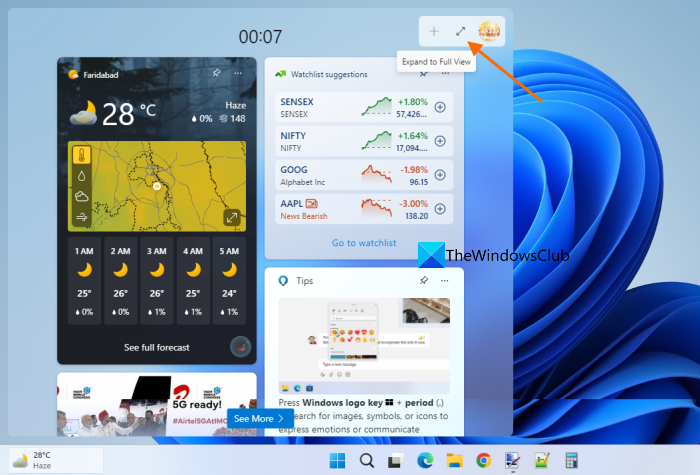
விண்டோஸ் 11 இல் விட்ஜெட்டுகளுக்கான முழுத்திரை பயன்முறையை செயல்படுத்த அல்லது இயக்க, இந்தப் படிகளைப் பின்பற்றவும்:
- பணிப்பட்டியில் உள்ள விட்ஜெட் ஐகானைக் கிளிக் செய்யவும் அல்லது பொத்தானைக் கிளிக் செய்யவும் Win+W சூடான சாவி
- கிளிக் செய்யவும் முழு பார்வைக்கு விரிவாக்கு விட்ஜெட் போர்டில் ஐகான் கிடைக்கும் (சற்று முன்பு அமைப்புகள் ஐகான்) மேல் வலது மூலையில்
- முழு திரை பயன்முறையில், விட்ஜெட்டுகள் முழு டெஸ்க்டாப் திரையையும் எடுத்துக் கொள்ளும், மேலும் பணிப்பட்டி மட்டுமே தெரியும்.
- முழுத்திரை விட்ஜெட்களிலிருந்து வெளியேற, பொத்தானைப் பயன்படுத்தவும் பாதியில் சுருட்டவும் ஐகான் விட்ஜெட் போர்டின் மேல் வலது மூலையில் உள்ளது.
விண்டோஸ் 11 இல் முழுத்திரை விட்ஜெட்களை முடக்கவும்
இந்த விருப்பத்தை நீங்கள் இனி பயன்படுத்த விரும்பவில்லை என்றால், பின்வரும் படிகளைப் பின்பற்றுவதன் மூலம் Windows 11 இல் முழுத் திரை விட்ஜெட்களை முடக்கலாம்:
- ViveTool ZIP கோப்பைப் பதிவிறக்கி பிரித்தெடுக்கவும்.
- பாதையை நகலெடுக்கவும் ViveTool.exe கோப்பு கிளிப்போர்டுக்கு
- திற உயர்த்தப்பட்ட கட்டளை வரி ஜன்னல்
- கட்டளை வரியில் சாளரத்தில், ViveTool EXE கோப்பிற்கான பாதையைச் சேர்க்கவும் மற்றும் ஐடி எண்ணுடன் முடக்கு விருப்பத்தை சேர்க்கவும். குழு:
கட்டளையை இயக்கவும். இறுதியாக, உங்கள் கணினியை மறுதொடக்கம் செய்யுங்கள் மற்றும் முழு விட்ஜெட் காட்சி முறை முடக்கப்படும்.
இது தங்களுக்கு உதவும் என நம்புகிறேன்.
மேலும் படிக்க: விண்டோஸ் 11க்கான சிறந்த இலவச விட்ஜெட்டுகள் மற்றும் கேஜெட்டுகள்
நீக்க முடியாத கோப்புகளுக்கான கோப்பு நீக்குபவர்
விண்டோஸ் 11ல் எனது திரையை முழுத்திரையாக மாற்றுவது எப்படி?
விண்டோஸ் 11 இல் முழுத்திரை தொடக்க மெனுவைப் பயன்படுத்துவதற்கான வழியை நீங்கள் தேடுகிறீர்களானால், துரதிர்ஷ்டவசமாக இது சாத்தியமில்லை. எதிர்காலத்தில் இதற்கான சில புதுப்பிப்புகளைப் பெறலாம். இப்போதைக்கு, நீங்கள் Windows 10 இல் முழுத்திரை தொடக்க மெனுவைப் பயன்படுத்தலாம். ஆனால் நீங்கள் சேர்க்க விரும்பினால் முழு விமர்சனம் விண்டோஸ் 11 இல் விட்ஜெட்டுகளுக்கான பயன்முறை, பின்னர் இதை சில எளிய படிகள் மூலம் செய்யலாம். இந்த இடுகையைப் பாருங்கள்.
விண்டோஸ் 11 இல் விட்ஜெட்களை எவ்வாறு இயக்குவது?
பணிப்பட்டியில் இருந்து விட்ஜெட்களைச் சேர்க்க அல்லது அகற்ற Windows 11 உள்ளமைக்கப்பட்ட விருப்பங்களை வழங்குகிறது. விண்டோஸ் 11 பணிப்பட்டியில் விட்ஜெட் ஐகான் தோன்றவில்லை என்றால், அமைப்புகள் பயன்பாட்டைப் பயன்படுத்தி அதைச் சேர்க்கலாம். அணுகல் தனிப்பயனாக்கம் அமைப்புகள் பயன்பாட்டில் வகை செய்து திறக்கவும் பணிப்பட்டி பக்கம். இந்தப் பக்கத்தில், விட்ஜெட்டுகள் பொத்தானை இயக்கவும்.
விண்டோஸ் 11 இல் விட்ஜெட்டின் அளவை எவ்வாறு மாற்றுவது?
நீங்கள் விண்டோஸ் 11 இல் விட்ஜெட்டின் அளவை மாற்ற விரும்பினால், பொத்தானைக் கிளிக் செய்யவும் விருப்பங்கள் ( மூன்று செங்குத்து புள்ளிகள் ) விட்ஜெட் போர்டில் உள்ள விட்ஜெட்டுக்கு. பாப்-அப் மெனுவிலிருந்து, தேர்ந்தெடுக்கவும் சிறிய , நடுத்தர , அல்லது பெரிய விருப்பம் மற்றும் அந்த விட்ஜெட் அதற்கேற்ப உடனடியாக மறுஅளவிடப்படும். நீங்கள் விரும்பினால், Windows 11 இல் விட்ஜெட்டுகளுக்கு முழுத்திரை பயன்முறையையும் பயன்படுத்தலாம். மேலே உள்ள இந்த இடுகையில் Windows 11 இல் முழுத் திரை விட்ஜெட்களை இயக்குவதற்கான படிப்படியான வழிகாட்டி உள்ளது. அதைப் பார்க்கவும்.
மேலும் படிக்க: விண்டோஸ் 11/10க்கான சிறந்த இலவச டெஸ்க்டாப் கடிகார விட்ஜெட்டுகள் .